CephaloMetrics AtoZ 6.5 について 2004年度バージョン |
||
新機能のご案内 |
CephaloMetrics AtoZ 6.5 について 2004年度バージョン |
||
新機能のご案内 |
分析表の追加 ダイアグノーシスシート(分析表)を追加し、TWEED, STEINER, Dr.Kim, BOLTOM INDEX,
その他のメジャーな計測項目を一枚のシートとして出力できるようになりました。 |
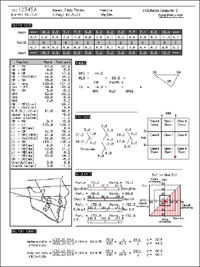 |
McNamara分析のトレース印刷 McNamara分析の印刷時に、N.- Perp.のラインと上顎下顎のトレースを印刷する機能を追加しました。 |
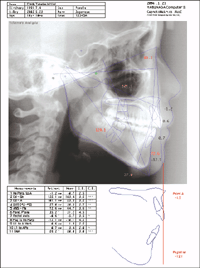 |
ユーザー分析でKimパラメーターを表示可能に ユーザー分析(オリジナルの分析定義)で、表示画面・印刷物にKimパラメーターを表示できるようになりました。 |
 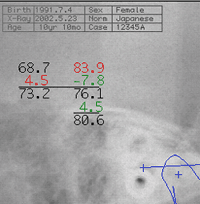 |
プロフィロにPlatal Planeを プロフィロ表示設定画面で、軟組織、歯軸に加えて、Palatal Planeの表示・非表示を設定できるようになりました。 |
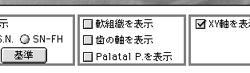 |
平均値出力ファイルの追加 「全リストを出力」の項目にチェックを入れると、平均値のファイルに加えて「all_list.txt」が出力されます。 平均結果のファイルはテキスト形式なので、Excelやワープロソフト等で開くと見やすく表示されます。平均値はこれまでと同様に、各ポイントの座標や計測項目の平均値が表示されます。図はExcelで開いたものです。 |
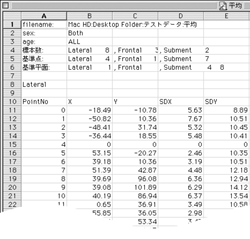
|
ビューレイアウトに新たに治療前・中・後の口腔内や顔貌写真3種類を比較できるものが追加されました。比較したいファイル3つを順番に開いた状態で、ビューレイアウトツールをクリックします。ビューパレットの「Select View」ボタンを押して、一覧の中からフォーマットをマウスでクリックして選択します。 |
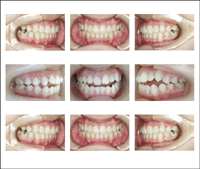 |
ポイント入力時のカーソルの色を灰色から赤色に変更しました。 バックのコントラストに影響されにくく、カーソル位置が確認しやすくなりました。 |
 |
JPEG取り込みフレームの設定 例) 「咬合面上」の写真で決定した取り込み枠の大きさを記憶し、「咬合面下」の画像を開いたときも同じ大きさ枠を表示します。顔貌写真、レントゲン画像なども同様です。 |
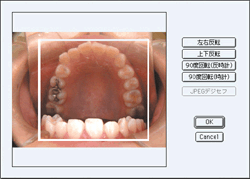 |
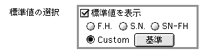 フェイシャルダイヤグラムで標準値を表示する場合、「Custom」で重ね合わせる基準点と基準平面をカスタマイズしてもフェイシャルダイヤグラムを構成する12ポイント以外の点を選択していると、標準値のデータを表示させることができませんでした。今回のバージョンより、FH平面を基準平面に定義しても標準値を表示できるようになりました。ただし、基準点は12ポイントのいずれかでなければなりません。 |
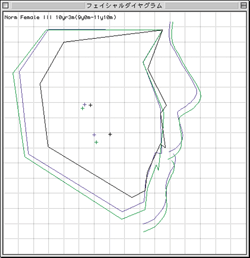 |
トレースのみで拡大表示可能に グラフテック社製のデジタイザに対応 ウィンドウ内容のコピー 正貌のみのトリートメント |